Hirdetés
A PDF-fájlok nagyon nagyok lehetnek, különösen, ha nagy felbontású képeket tartalmaznak a beolvasott dokumentumokról vagy más grafikáról. Lehet, hogy tömörítenie kell a PDF fájlt e-mailben, vagy feltöltenie kell valahol.
A PDF-fájlokat különféle módon csökkentheti. Lehet, hogy tömörítheti a PDF-t a minőség romlása nélkül, de a képminőséget kereskedelmezheti kisebb fájlméret esetén is. Ha a PDF-ben vannak olyan oldalak, amelyekre nincs szüksége, akkor kivághatja azokat a dokumentumból. És ha PDF fájlokat készít az Office alkalmazásban, akkor van egy minőségi beállítás, amelyet kiválaszthat, miközben PDF-fájlba exportálja.
Tömörítse a PDF fájlt
A meglévő PDF fájlokat a következők bármelyikével tömörítheti veszteségmentes vagy veszteséges tömörítés Hogyan működik a fájl tömörítése?Hogyan működik a fájlok tömörítése? Ismerje meg a fájlok tömörítésének alapjait és a különbséget a veszteséges és a veszteségmentes tömörítés között. Olvass tovább . A veszteségmentes tömörítéssel a PDF-fájl nem veszíti el a képminőséget, de valószínűleg nem lesz képes a PDF-et sokkal kisebbre állítani. A veszteséges tömörítés az adatok egy részét „eldobja”, hogy helyet szabadítson fel. Ha a PDF egy beolvasott dokumentum képeit tartalmazza nagyon nagy felbontással, a veszteséges tömörítés hatalmas helyet takaríthat meg.
A veszteséges tömörítés valójában nem teszi rosszabbá a PDF-fájlban szereplő szöveg megjelenését, ha a szöveget egy számítógép hozta létre, vagyis ha ez a szöveg a PDF-ben van tárolva. Ha a PDF egy beolvasott dokumentum képeit tartalmazza, akkor a PDF-fájl elmosódottá válhat. A veszteséges tömörítés kísérletezése során feltétlenül mentse az eredeti PDF-fájlt. Az eredeti fájlt csak akkor lehet visszaküldeni, ha megőrzi.
Különféle témákat fedtünk fel eszközök a PDF-fájlok tömörítéséhez Hogyan tömöríthető egy PDF, miközben csökkenthető a fájlméret, és kicsinyíthetőEz az útmutató ismerteti, hogy miként lehet egy PDF-t kicsinyíteni, és hogyan lehet kézzel csökkenteni annak méretét egyszerű programok és eszközök segítségével. Olvass tovább a múltban mind Windows, mind web alapú eszközök. Érdemes megnéznie egy pillantást is PDF kompresszor, amelyet felülvizsgáltunk PDF-kompresszor: A PDF-fájlok kötegelt tömörítése a helytakarékosság érdekében Olvass tovább . Sima felületet kínál a PDF-fájlok csökkentésére veszteségmentes tömörítéssel, de szükség van egy másik alkalmazásra, ha veszteséges tömörítést szeretne végrehajtani.
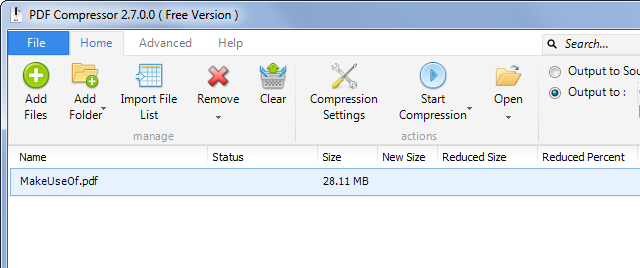
Optimalizálja a PDF fájlt a Microsoft Office alkalmazásban
Az Office modern verziói beépített PDF-létrehozási funkciókkal rendelkeznek. Ha egy dokumentumot PDF-fájlba exportál, kiválaszthatja a kívánt minőségi szintet.
Dokumentum exportálása PDF formátumba a Office 2013 Microsoft Office 2013: Nem hivatalos útmutatóHa fontolja meg az Office 2013 frissítését, vagy éppen most fizetett a csomagért, és szeretne mindent kihozni, akkor ez a Microsoft Office 2013 útmutató az Ön számára. Olvass tovább kattintson a Fájl menüre, válassza az Exportálás lehetőséget, majd kattintson a PDF / XPS létrehozása elemre. A Mentés párbeszédpanelen válassza az „Optimalizálás” beállítást - Normál (online közzététel és nyomtatás) vagy minimális méret (online közzététel). Ha nem törődik a dokumentum nyomtatásával, és a lehető legkisebbre akarja, válassza a minimális beállítást. Ez veszteséges tömörítést fog használni a PDF-fájl méretének csökkentéséhez.
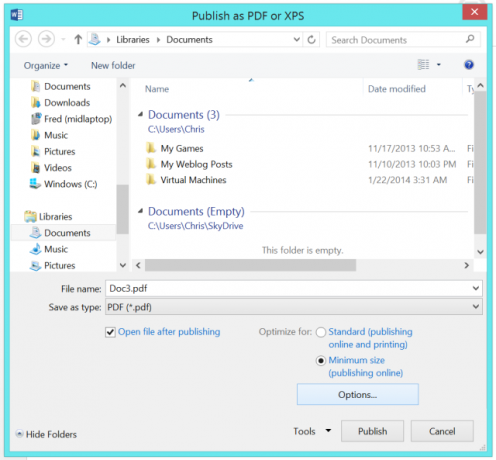
Amikor „az Office beépített PDF-exportálójának használata helyett„ PDF-re nyomtat ”, akkor a tömörítési és a minőségi beállítások az Ön által megadott beállításoktól függnek. harmadik féltől származó PDF nyomtatószoftver Nyomtatás PDF-re a Windows 8 asztali és modern alkalmazásokbólEz a digitális kor, és abba kell hagynia a papírra nyomtatást! Ehelyett nyomtasson PDF-be. Ez a cikk röviden bemutatja a PDF előnyeit a papírhoz képest, és bemutatja, hogyan lehet nyomtatni PDF-re a Windows 8 rendszerben. Olvass tovább .
Ossza fel a PDF fájlokat és távolítsa el az oldalakat
Ha valahol szerezte be a PDF fájlt, akkor lehet, hogy haszontalan oldalakat tartalmaz, amelyekre valójában nincs szüksége. Lehetséges, hogy eltávolítja ezeket az oldalakat, hogy lecsökkentse a dokumentumot. Vagy érdemes felosztani a PDF-t két különálló fájlra. Ha egy hosszú, nagyméretű dokumentumot két különálló fájlra oszt fel, akkor két különálló e-mailben küldheti el e-mailben.
Az oldalak eltávolítása egy PDF-fájlból nyilvánvalóan felszabadít helyet, bár az az, hogy mennyi helyet takaríthat meg, attól függ, hogy mi van az oldalakon. Ha az oldalak képeket vagy beolvasott dokumentumokat tartalmaznak, észrevehetően sok helyet fog megtakarítani. Ha az oldalak csak szöveget tartalmaznak vagy üresek, lehet, hogy egyáltalán nem takarít meg észrevehető helyet.
Korábban már lefedtük a PDFSam segítségével a PDF-fájlok feloszthatók A PDFSam segítségével könnyedén feloszthatja, egyesítheti és átrendezheti a PDF oldalakatA PDFSam, röviden az „PDF Split and Merge” rövidítés, nagyszerű segédprogram a gyors PDF-szerkesztéshez. Egyesíthet több PDF-dokumentumot egyetlen PDF-dokumentumba, feloszthatja a PDF-fájlt több fájlra, kinyomtathatja az oldalakat ... Olvass tovább és a PDF fájlok felosztása a PDFtk fájllal PDFtk - Egy alkalmazás a PDF fájlok szétválasztására, felosztására, elforgatására és vízjeleire Olvass tovább . Mindkettő szilárd alkalmazás a a Legjobb Windows szoftver oldalunkon A legjobb számítógépes szoftver a Windows számítógéphezSzeretné a legjobb számítógépes szoftvert a Windows számítógépéhez? A hatalmas listánk összegyűjti a legjobb és legbiztonságosabb programokat minden igényre. Olvass tovább . Töltse le sem PDFtk vagy PDFSam - valószínűleg azt javasoljuk, hogy a PDFtk csak azért legyen, mert a PDFSam egy Java alkalmazás, amely telepítésre készteti Önt a rendkívül nem biztonságos Java böngésző plug-in A Java nem biztonságos és tiltsa le?Az Oracle Java beépülő modulja egyre ritkábban jelentkezik az interneten, ám a hírekben ez egyre gyakoribb. Függetlenül attól, hogy a Java több mint 600 000 Mac fertőzést enged-e, vagy az Oracle ... Olvass tovább a számítógépeden.
A PDFtk arra ösztönzi Önt, hogy vásárolja meg a fizetett verziót, de nincs rá szüksége. A PDFtk használatához nyissa meg azt, és adjon hozzá egy PDF fájlt a PDF hozzáadása gombbal. Kattintson duplán a jobb oldali oszlopba, és írja be az új fájlhoz kívánt oldaltartományt. Például, ha van egy 13 oldalas PDF-fájlja, és csak a 4-9. Oldalakat akarta, akkor írja be az oszlopba a 4-9-et. Ha csak a 2., 8. és 11. oldalt akarta, akkor a 2,8,11-et be kell írnia az oszlopba. Mindez a PDFtk ablak tetején található.
Miután megadta a kívánt oldalakat, kattintson a Létrehozás gombra, és a PDFtk létrehoz egy új PDF fájlt, amelyben csak azok az oldalak vannak. Ha a PDF fájlt két fájlra kívánja felosztani, akkor kétszer is át kell hajtania ezt a folyamatot, és minden alkalommal meg kell adnia a másik felét.
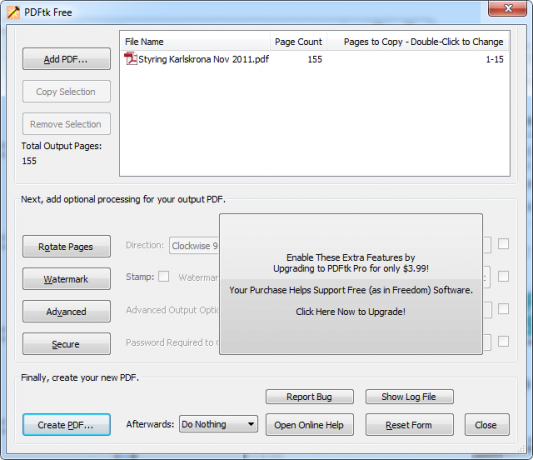
Tegyen egy PDF-fájlt ZIP fájlba
Ha csak azt kell csökkentenie, hogy a PDF fájlt elküldje e-mailben, és semmi más nem működik, próbálhatja meg tömöríteni a PDF-fájlt .zip fájlba vagy más archív formátumba. A címzettnek a PDF-fájlt ki kell töltenie az archívumból, amikor megkapja, de az összes népszerű operációs rendszer - akár a Windows a Windows XP óta is - beépített támogatással rendelkezik a .zip fájlok megnyitásához. Ez nem olyan kényelmes, de helyet takaríthat meg, ha valóban e-mailben kell elküldenie ezt a PDF-fájlt, és nem tudja tovább elcsúsztatni. Az archívumok veszteségmentes tömörítési formátum is, így ezzel a módszerrel nem veszíti el a dokumentumok minőségét.
A PDF fájlt .7z archívumba helyezheti a 7-Zip vagy .rar archívum a WinRAR segítségével, de kevesebb ember rendelkezik telepített eszközökkel ezeknek a fájloknak a kibontásához. Valószínűleg szeretne ragaszkodni a .zip fájlokhoz. Ha valóban helymegtakarítást próbál, válassza a .7z - lehetőséget.A 7z archívumok a leghatékonyabb tömörítést kínálják, és a legkisebb fájlokat is előállítják Mi a legjobb fájl-tömörítési módszer? MakeUseOf Tests Zip, RAR és így továbbA fájlok tömörítése fontos és gyakori feladat, amelyet a felhasználók gyakran kérnek a számítógépüktől. A fájl méretének csökkentése megkönnyíti az e-mailek küldését vagy a flash meghajtóra helyezését. Emellett csökkenti a sávszélességet és ... Olvass tovább .
A zip fájl egyszerű létrehozásához anélkül, hogy bármit telepítené a Windows rendszerbe, kattintson a jobb gombbal a PDF fájlra a Windows Intézőben vagy a File Explorerben, mutasson a Küldés mappára, és válassza a Tömörített (ZIP fájl) mappát. A Windows új tömörített ZIP-archívumot hoz létre, amely tartalmazza a PDF-fájlt.
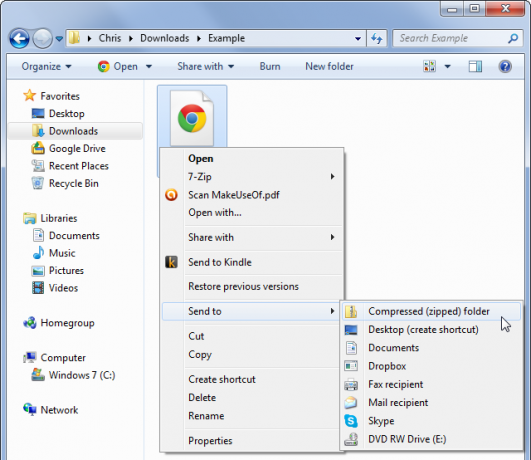
Tud más trükköket a PDF fájlok tömörítéséhez? Hagy egy megjegyzést, és ossza meg tippeit az alábbiakban!
Kép jóváírás: Ralph Giles a Flickr-en
Chris Hoffman tech blogger és mindenre kiterjedő technológiai rabja, az oregoni Eugene-ben él.

